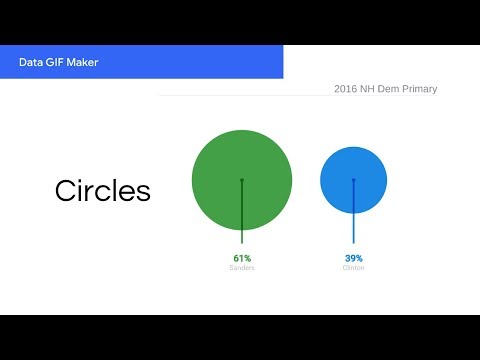Por padrão, o Windows 10/8/7 sincroniza a hora do seu sistema com os servidores da Internet semanalmente. Se você deseja sincronizar manualmente e atualizar a hora do seu sistema com um servidor de horário da Internet como time.windows, com, você tem que clicar com o botão direito do mouse em Tempo na barra de tarefas> Ajustar hora e data> guia Horário da Internet> Alterar configurações> Atualizar agora.

Alterar intervalo de atualização de tempo da Internet do Windows
Mas e se você quiser sincronizar seu tempo automaticamente, com os servidores com mais freqüência - como dizer diariamente? Você pode ter suas razões para querer mudar isso diariamente - ou mesmo mensalmente! Vamos ver como você pode fazer isso. Antes de prosseguir, vamos aprender algumas coisas sobre como a sincronização de horário funciona no Windows.
Serviço de Tempo do Windows - W32Time.exe
The Windows Time Service or W32Time.exe maintains date and time synchronization on all clients and servers in the network. If this service is stopped, date and time synchronization will be unavailable. If this service is disabled, any services that explicitly depend on it will fail to start.
Muitas entradas de registro para o serviço de tempo do Windows são as mesmas que a configuração de diretiva de grupo com o mesmo nome. As configurações da Diretiva de Grupo correspondem às entradas de registro com o mesmo nome localizadas em:
HKEY_LOCAL_MACHINESYSTEMCurrentControlSetServicesW32Time.
Ferramenta de serviço de tempo do Windows - W32tm.exe
O W32tm.exe ou o Windows Time Service Tool pode ser usado para definir as configurações do Serviço de Tempo do Windows. Também pode ser usado para diagnosticar problemas com o serviço de tempo. O W32tm.exe é a ferramenta de linha de comando preferencial para configurar, monitorar ou solucionar problemas do serviço de tempo do Windows. O TechNet lança mais luz sobre isso.
Para usar esta ferramenta, você terá que abrir um prompt de comando elevado, tipo W32tm /? e pressione Enter para obter a lista de todos os seus parâmetros. Quando w32tm / resync é executado, ele informa ao computador para sincronizar seu relógio imediatamente. Nós rodamos este comando Eu recebi o seguinte erro: O serviço não foi iniciado. Então o Serviço de tempo do Windows tem que ser iniciado para que isso funcione.
Usando o Agendador de Tarefas

Agora, se você criasse uma tarefa usando o Agendador de Tarefas, para executar o Serviço de Tempo do Windows e este comando de sincronização diariamente, como um Serviço Local com privilégios mais altos, seria possível fazer com que seu computador Windows sincronizasse seu tempo a cada dia.
Você precisará abrir o Agendador de Tarefas e navegar até a Biblioteca do Agendador de Tarefas> Microsoft> Windows> Sincronização de Horário. Agora você terá que clicar no Criar tarefa… link para criar a tarefa. Este post irá dizer-lhe em detalhes como agendar uma tarefa usando o Agendador de Tarefas no Windows 10/8/7.
Debaixo Ações, você teria que escolher Iniciar um programa % windir% system32 sc.exe com argumentos iniciar o w32time task_started. Isso garantirá que o serviço de tempo do Windows esteja em execução. Você pode então definir a segunda ação para Iniciar um programa % windir% system32 w32tm.exe com o argumento / resync. As outras configurações que você pode escolher de acordo com suas preferências pessoais.
Usando o Editor do Registro
Você também pode ver se isso funciona para você. Abra o Windows Registry Editor e navegue até a seguinte chave de registro:
HKEY_LOCAL_MACHINESYSTEMControlSetServices W32TimeTimeProvidersNtpClient
Selecione SpecialPollInterval.
This SpecialPollInterval entry specifies the special poll interval in seconds for manual peers. When the SpecialInterval 0x1 flag is enabled, W32Time uses this poll interval instead of a poll interval determined by the operating system. The default value on domain members is 3600.

O valor padrão em clientes e servidores independentes é 604,800. 604800 segundos é de 7 dias. Então você pode mudar isso valor decimal para 86400 para sincronizá-lo a cada 24 horas.
… ou então novamente … há o caminho mais fácil!
Essa ferramenta gratuita do DougKnox.com permite que você altere o intervalo de atualização do tempo da Internet de semanal para diário ou de hora em hora. Você terá que executar a ferramenta como administrador.

Ler: Verifique a precisão do relógio do seu sistema.
Esta postagem ajudará você se sua sincronização de horário falhar com o erro - Serviço de tempo do Windows não está funcionando.